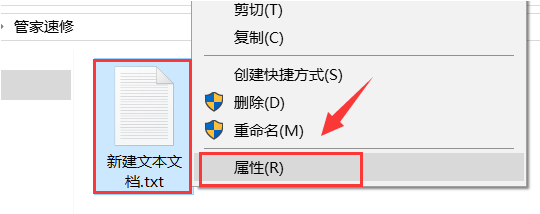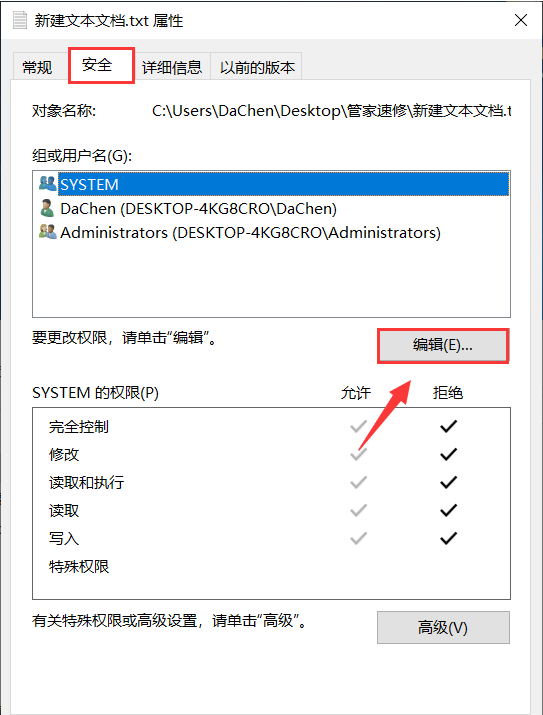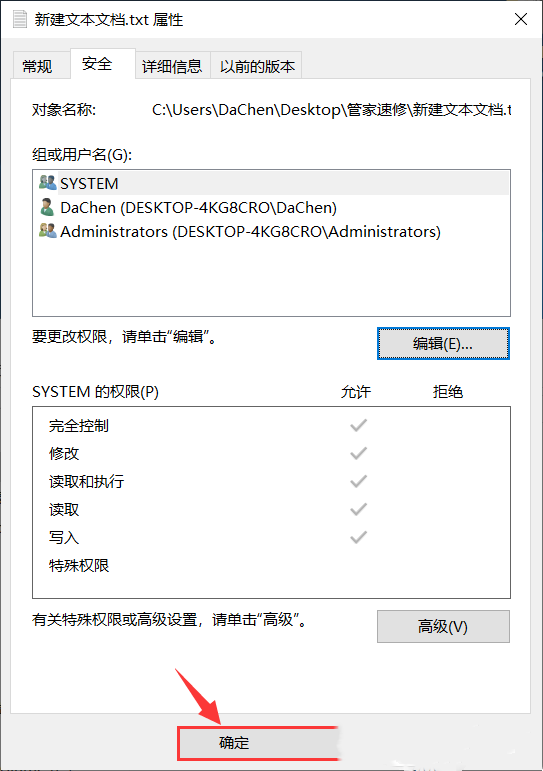Win10文件夹权限的解除是操作系统中经常需要处理的问题。在某些情况下,您可能需要修改文件夹的权限,以便授予或拒绝某些用户或组访问该文件夹的权限。以下是解除Win10文件夹权限的步骤,感兴趣的朋友们一起跟着小编来了解下吧。
Win10文件权限解除的方法
1、首先,选择并右键点击需要解除权限的文件,在打开的菜单项中,选择【属性】。
2、文件属性窗口,切换到【安全】选项卡,然后点击【编辑】。
3、对每个【组或用户名】的权限进行设置,把【拒绝】这一栏的勾全部取消。
4、再点击【确定】保存。
5、确定【组或用户名】的拒绝权限已经没有勾选后,点击【确定】保存。
以上就是系统之家小编为你带来的关于“Win10文件夹权限怎么解除?”的全部内容了,希望可以解决你的问题,感谢您的阅读,更多精彩内容请关注系统之家官网。

 时间 2023-09-01 16:01:23
时间 2023-09-01 16:01:23 作者 admin
作者 admin 来源
来源